Cet exemple vous montre comment éditer les vecteurs d'orientation d'un axe d'outil en utilisant le modèle Aerostructure.dgk dans le dossier Exemples.
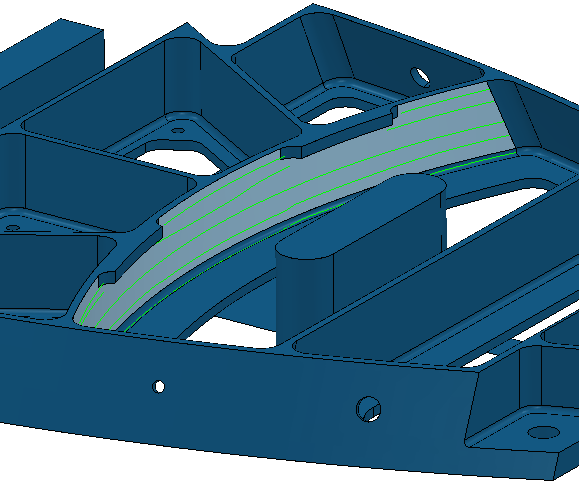
- Cliquez sur l'onglet Parcours d'outil > panneau Dessiner > Afficher > Normales d'orientation pour dessiner les vecteurs d'orientation sur le parcours d'outil actif.
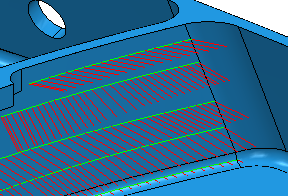
- Sélectionner le segment de parcours d'outil. Le segment devient jaune.
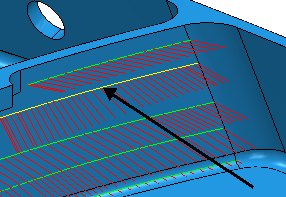
- Cliquez sur l'onglet Edition de parcours d'outil > panneau Editer > Editer dans la région pour afficher le dialogue Editer le parcours d'outil dans la région.
- Sur l'onglet Sélectionner régions, sélectionner Définir région par de Segments entiers.
- Sur l'onglet Spécifier changements:
- Sélectionner un Type d'édition de Nouvelle Définition d'Axe.
C'est la seule option que vous pouvez utiliser pour éditer les vecteurs d'orientation.
- Dans l'Axe d'outil, cliquer sur
 . Cela affiche le dialogue Axe d'outil.
. Cela affiche le dialogue Axe d'outil.
- Sélectionner un Type d'édition de Nouvelle Définition d'Axe.
- Sur l'onglet Contrôle d'axe de machine du dialogue Axe d'outil:
- Sélectionner un Type d'orientation d'outil de Vecteur d'orientation.
- Sélectionner un Vecteur d'orientation de Direction fixe.
- Dans le cadre Direction, entrer un Azimut de 45.
- Cliquer sur Accepter.
- Sur le dialogue Editer parcours d'outil dans région, cliquer sur Appliquer.
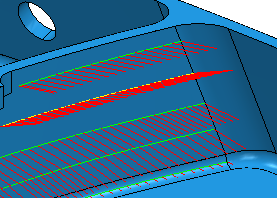
- Sur le dialogue Editer parcours d'outil dans région:
- Cliquez sur Annuler
 .
. - Entrer une Distance de raccord de 10.
- Cliquer sur Appliquer.
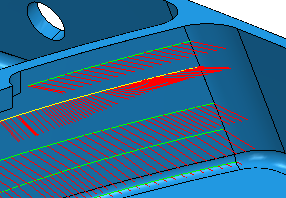
- Cliquez sur Annuler